Teleport è un’applicazione fantastica e gratuita che permette di condividere una tastiera e un mouse tra più Mac. Non solo offre la possibilità di avere un solo Appunti, ma consente anche di trascinare e rilasciare file tra diversi Mac senza dover ricorrere alla condivisione di file tradizionale. È la soluzione ideale per chi, come noi, ha una scrivania piena di Mac e non vuole passare continuamente da una tastiera e un mouse all’altra. Con Teleport, puoi utilizzare una sola tastiera e mouse per controllarli tutti senza problemi.
Condividi una singola tastiera e mouse con più Mac usando Teleport
Impostare tutto questo è più semplice di quanto possa sembrare. Ti guiderò attraverso l’intero processo. Anche se inizialmente può sembrarti complicato, seguendo questi passaggi, in men che non si dica avrai condiviso un unico set di input tra più Mac. E sì, non ci sono limiti al numero di Mac che puoi collegare!
Per chiarezza, il Mac principale, quello con la tastiera e il mouse, sarà chiamato «server», mentre gli altri Mac saranno definiti «client».
Prima di cominciare, assicurati che tutti i Mac siano sulla stessa rete. Teleport funziona sia su Wi-Fi che su Ethernet, l’importante è che tutte le macchine si trovino nella medesima rete.
- Inizia scaricando Teleport su tutti i Mac coinvolti; è gratuito e puoi trovarlo qui.
- Installa Teleport su ogni Mac client e server: fai doppio clic sul file «teleport.prefPane» e seleziona «Installa» quando si apre Preferenze di Sistema. Su OS X Mountain Lion, clicca con il tasto destro su «teleport.prefPane» e scegli «Apri» dal menu per aggirare GateKeeper.
- Seleziona la casella «Attiva Teleport» sul Mac server e spunta «Condividi Mac» sul Mac client.
- Quando ti viene chiesto di abilitare i dispositivi ausiliari, clicca su «Abilita» su ogni Mac.
- Se appare un popup che richiede «teleportd vuole firmare usando il tasto nel tuo portachiavi», seleziona «Consenti sempre» su ciascun Mac.
- Ora, sul Mac server, dovresti vedere gli altri Mac client. Clicca e trascinali per disporli accanto al server, proprio come faresti con più monitor.
- Sul Mac client, apparirà un messaggio «Richiesta di attendibilità da host certificato». Clicca su «Accetta» per fidarti e accettare il server per controllare il Mac.
- Aspetta un attimo e trascina il cursore del server sul Mac client, ed è fatta!
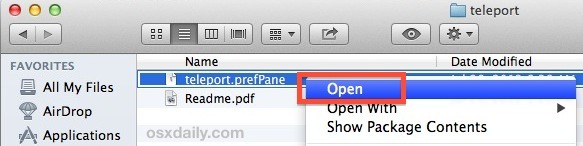
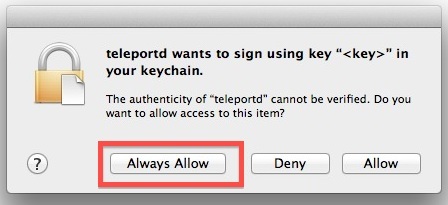
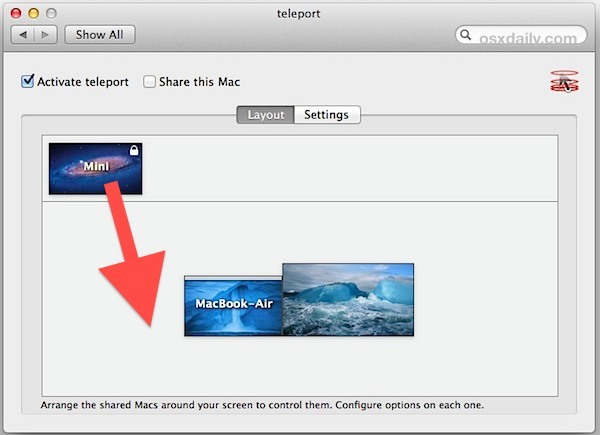
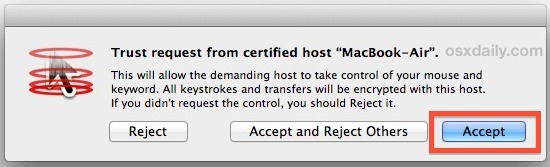
Adesso stai condividendo una tastiera e un mouse tra diversi Mac!
Teleport mostra una barra dei menu in OS X che ti indica dove si trova attualmente il mouse e quale computer lo sta controllando. Inoltre, vedrai un’anteprima delle icone fluttuanti sul desktop quando il focus del mouse e della tastiera cambierà, rendendo più semplice capire quando ti muovi tra i vari Mac.
Per trasferire file tra i Mac con Teleport, basta trascinare un file da uno schermo a un altro, proprio come faresti con più monitor. Il trasferimento funziona al meglio con file di piccole dimensioni, ma anche i file più pesanti possono essere trasferiti, se hai un po’ di pazienza. Gli appunti condivisi sono altrettanto semplici e automatici: copia su un Mac e incolla su un altro e viceversa.
Abbiamo già menzionato servizi simili come Synergy, ma non tutti riuscivano a farlo funzionare sui loro Mac. Con Teleport, però, non avrai problemi, poiché è compatibile con OS X Mountain Lion, Lion e persino Snow Leopard. L’unico punto debole di Teleport è che non supporta il multipiattaforma. Quindi, se hai bisogno di condividere una tastiera e un mouse tra Mac e Windows o Linux, dovrai optare per Synergy.
Novità e aggiornamenti per il 2024
Nel 2024, Teleport ha introdotto alcune nuove funzionalità che migliorano ulteriormente l’esperienza utente. La nuova interfaccia è più intuitiva e consente una configurazione rapida in pochi clic. Inoltre, è stata migliorata la stabilità delle connessioni, rendendo la condivisione ancora più fluida. Gli utenti possono ora anche personalizzare la posizione della barra dei menu, per un accesso veloce ai comandi più utilizzati. Infine, è stata aggiunta la compatibilità con nuove versioni di macOS, assicurando che Teleport rimanga un’applicazione essenziale per chi lavora con più Mac. Quindi, se non l’hai già fatto, è il momento perfetto per scaricare l’ultima versione di Teleport e ottimizzare il tuo flusso di lavoro!









